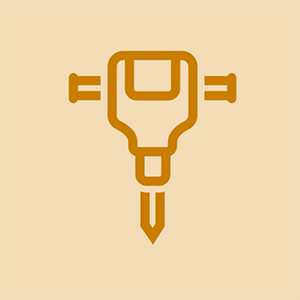کمپیوٹر مدر بورڈ تبدیلی
مدر بورڈ کو تبدیل کرنے کے ل required درحقیقت اقدامات مدر بورڈ اور معاملے کی خصوصیات ، منسلک ہونے والے پردیی اجزاء وغیرہ پر انحصار کرتے ہیں۔ عام شرائط میں ، یہ عمل بہت آسان ہے ، اگر وقتی استعمال ہو:
- تمام کیبلز کو منقطع کریں اور موجودہ مدر بورڈ سے تمام توسیع کارڈز کو ہٹا دیں۔
- پرانے کو ختم کریں جو پرانے مدر بورڈ کو محفوظ بنائیں اور مدر بورڈ کو ہٹا دیں۔
- اگر آپ سی پی یو اور / یا میموری کو دوبارہ استعمال کررہے ہیں تو ، انہیں پرانے مدر بورڈ سے ہٹائیں اور انہیں نئے پر انسٹال کریں۔
- پرانے بیک پینل I / O ٹیمپلیٹ کو نئے مدر بورڈ کے ساتھ فراہم کردہ ٹیمپلیٹ کو تبدیل کریں۔
- نئے مدر بورڈ پر بڑھتے ہوئے سوراخوں سے ملنے کے لئے جتنا ضروری ہو مدر بورڈ بڑھتے خطوط کو ہٹا دیں اور انسٹال کریں۔
- نیا مدر بورڈ انسٹال کریں اور اسے بڑھتے ہوئے سوراخ والے مقامات میں پیچ کے ذریعہ محفوظ بنائیں۔
- تمام توسیع کارڈز کو دوبارہ انسٹال کریں اور کیبلز کو دوبارہ جوڑیں۔
شیطان تفصیلات میں ہے۔ اس حصے کے بقیہ حصے میں ، ہم مدر بورڈ کو انسٹال کرنے اور تمام رابطوں کو صحیح طریقے سے بنانے کے عمل کی وضاحت کریں گے۔
ضروری کام پہلے
ایک ایکس بکس ون کنٹرولر کے علاوہاس تسلسل میں ، ہم فرض کریں گے کہ آپ نے پروسیسر اور سی پی یو کولر انسٹال کرکے پہلے ہی مدر بورڈ کو آباد کرلیا ہے ( کمپیوٹر پروسیسرز ) اور ( کمپیوٹر میموری ). بہت کم استثناء کے ساتھ ، معاملے میں مدر بورڈ انسٹال کرنے سے پہلے پروسیسر اور میموری کو انسٹال کرنا آسان اور محفوظ تر ہے۔
شروع ہوا چاہتا ہے
اس سے پہلے کہ آپ چیزیں پھاڑنا شروع کردیں ، اس بات کو یقینی بنائیں کہ آپ کے پاس اپنے تمام اہم اعداد و شمار کا کم از کم ایک اچھا بیک اپ ہے۔ آپ کو ونڈوز اور ایپلی کیشنز کا بیک اپ لینے کے بارے میں فکر کرنے کی ضرورت نہیں ہے ، اگرچہ آپ کو ، اگر ممکن ہو تو ، اپنے میل کلائنٹ ، براؤزر ، اور اسی طرح کی تشکیلاتی معلومات کا بیک اپ بنانا چاہئے کیونکہ جب تک آپ پرانے مدر بورڈ کو ایک جیسے نئے مدر بورڈ کی جگہ نہیں دیتے ہیں ، شروع سے ونڈوز اور تمام ایپلی کیشنز کو انسٹال کرنے کی ضرورت ہے۔
سسٹم سے تمام کیبلز اور بیرونی پیریفرلز منقطع کریں ، اور اسے ایک فلیٹ ، اچھی طرح سے کام کرنے والے کام والے جگہ پر منتقل کریں ، باورچی خانے کی میز روایتی ہے ، جیسا کہ ہم نے پہلے بتایا ہے۔ اگر آپ نے حال ہی میں سسٹم کو صاف نہیں کیا ہے تو ، کام شروع کرنے سے پہلے اسے مکمل صفائی دیں۔
اسے مل گیا ، کپڑے پہنے ہوئے اور دکھائے گئے
اگرچہ ضرورت کے مطابق ہم مدر بورڈ کو انسٹال کرنے کے لئے ایک خاص ترتیب کی وضاحت کرتے ہیں ، لیکن اگر آپ کو اس ترتیب سے رخصت ہونے کا کوئی احساس ہوجاتا ہے تو آپ کو اس ترتیب کی پیروی کرنے کی ضرورت نہیں ہے۔ کچھ اقدامات ، جیسے کہ معاملے میں مدر بورڈ انسٹال کرنے کے بعد توسیعی کارڈ انسٹال کرنا ، ہم جس ترتیب سے بیان کرتے ہیں اس میں ضرور اٹھائے جائیں ، کیونکہ ایک قدم مکمل کرنا دوسرے کو مکمل کرنے کی شرط ہے۔ لیکن عین مطابق ترتیب زیادہ تر مراحل میں کوئی فرق نہیں پڑتی ہے۔ جیسا کہ آپ مدر بورڈ انسٹال کرتے ہیں ، جب تسلسل کی بات ہوتی ہے تو یہ واضح ہوگا۔
رسائی پینل (زبانیں) کو کیس سے ہٹا دیں ، مدر بورڈ سے تمام کیبل منقطع کردیں ، اور ان تمام پیچ کو ہٹائیں جو مدر بورڈ کو کیس تک محفوظ رکھتے ہیں۔ بجلی کی فراہمی کو چھو کر اپنے آپ کو گراؤنڈ کرو۔ مدر بورڈ کو کیس کے اگلے حصے کی طرف تھوڑا سا سلائڈ کریں ، اسے سیدھے باہر اٹھائیں ، اور اسے ٹیبل کے اوپر یا کسی اور غیر سطحی سطح پر رکھیں۔
مقدمہ کی تیاری
مدر بورڈ کو ہٹانے میں مزید گندگی بے نقاب ہوسکتی ہے۔ اگر ایسا ہے تو ، آگے بڑھنے سے پہلے اس گندگی کو دور کرنے کے لئے برش اور ویکیوم کلینر استعمال کریں۔
ہر مدر بورڈ بیک پینل I / O ٹیمپلیٹ کے ساتھ آتا ہے۔ جب تک موجودہ ٹیمپلیٹ نئے مدر بورڈ پر پورٹ لے آؤٹ سے میل نہیں کھاتا ہے ، آپ کو پرانا ٹیمپلیٹ کو ہٹانے کی ضرورت ہوگی۔ کسی I / O ٹیمپلیٹ کو نقصان پہنچانے کے بغیر (یا کیس) ہٹانے کا سب سے بہتر طریقہ یہ ہے کہ کسی سکرو ڈرایور کے ہینڈل کا استعمال نمونے کے خلاف آہستہ سے دبائیں تاکہ آپ کی انگلیوں کا استعمال سانچے کے اندر سے ٹیمپلیٹ کی حمایت کرنے کے لئے ہو۔ سنیپ باہر اگر پرانا مدر بورڈ اب بھی اچھا ہے تو ، ممکنہ طور پر استعمال کے ل the بعد میں اس کے ساتھ پرانے سانچے کو رکھیں۔
نئے مدر بورڈ پر بیک پینل I / O بندرگاہوں کے ساتھ نئے I / O ٹیمپلیٹ کا موازنہ کریں تاکہ یہ یقینی بنایا جا سکے کہ وہ مطابقت رکھتے ہیں۔ پھر جگہ جگہ نیا ٹیمپلیٹ دبائیں۔ کیس کے اندر سے کام کرتے ہوئے ، آئی / O ٹیمپلیٹ کے نیچے ، دائیں اور بائیں کناروں کو ملاوٹ والے کیس کٹ آؤٹ کے ساتھ سیدھ میں لائیں۔ جب I / O ٹیمپلیٹ مناسب طریقے سے پوزیشن میں ہے تو ، کٹ آؤٹ میں بیٹھنے کے ل ed کناروں کے ساتھ آہستہ سے دبائیں ، جیسا کہ دکھایا گیا ہے چترا 4-15 . یہ جگہ میں لے جانا چاہئے ، اگرچہ اسے مناسب طریقے سے بیٹھنے پر کبھی کبھی کئی کوششوں کی ضرورت ہوتی ہے۔ سکریو ڈرایور یا نٹ ڈرائیور کے ہینڈل کے ذریعہ سانچے کے کنارے کے خلاف آہستہ سے دبانے میں اکثر مددگار ثابت ہوتا ہے۔

چترا 4-15: جگہ جگہ پر نیا I / O ٹیمپلیٹ دبائیں
ایک چھوٹی سی نرمی ایک بری چیز ہو سکتی ہے
ہوشیار رہیں کہ بیٹھنے کے دوران I / O ٹیمپلیٹ کو موڑنے میں نہ لگیں۔ سانچے کے سوراخوں کو مدر بورڈ I / O پینل پر بیرونی بندرگاہ کنیکٹر کے ساتھ لائن لگانے کی ضرورت ہے۔ اگر ٹیمپلیٹ قدرے جھکا ہوا بھی ہے تو ، مدر بورڈ کو مناسب طریقے سے بٹھانا مشکل ہوسکتا ہے۔
I / O ٹیمپلیٹ انسٹال کرنے کے بعد ، مدر بورڈ کو احتیاط سے سلائڈ کریں ، اس بات کو یقینی بنائیں کہ مدر بورڈ پر بیک پینل کنیکٹر I / O ٹیمپلیٹ پر اسی طرح کے سوراخوں کے ساتھ مضبوطی سے رابطے میں ہیں۔ مدر بورڈ بڑھتے ہوئے سوراخ کی پوزیشنوں کا موازنہ کریں اس معاملے میں کھڑے ہونے والے عہدوں کے ساتھ۔ ایک آسان طریقہ یہ ہے کہ مدر بورڈ کو پوزیشن میں رکھنا اور اس کے نیچے اسی طرح کی پوزیشن کو نشان زد کرنے کے لئے ہر مدر بورڈ بڑھتے ہوئے سوراخ کے ذریعہ ایک محسوس کردہ ٹپ قلم داخل کریں۔
کسی بھی گھر سے محروم نہ ہوں
اگر آپ محض مدر بورڈ کو دیکھیں تو تمام بے ترتیبی میں بڑھتے ہوئے سوراخوں میں سے ایک کو یاد کرنا آسان ہے۔ ہم عام طور پر مدر بورڈ کو ایک روشنی تک رکھتے ہیں جس کی وجہ سے بڑھتے ہوئے سوراخ الگ سے کھڑے ہوجاتے ہیں۔
بغیر کسی رکھے ہوئے پیتل کی کھڑی ہٹائیں اور اس وقت تک اضافی روکیں لگائیں جب تک کہ ہر مدر بورڈ بڑھتے ہوئے سوراخ میں ایک جیسے کام نہ ہوجائے۔ اگرچہ آپ اپنی انگلیوں یا سوڈلینوز چمٹا کا استعمال کرتے ہوئے کھڑے ہوجاتے ہیں ، لیکن 5 ملی میٹر نٹ ڈرائیور کا استعمال کرنا بہت آسان اور تیز تر ہے ، جیسا کہ اس میں دکھایا گیا ہے چترا 4-16 . انگلی سے تنگ کھڑے کو سخت کرو ، لیکن ان سے زیادہ نہ کرو۔ نٹ ڈرایور کے ساتھ بہت زیادہ ٹارک لگانے سے تھریڈز کو پٹانا آسان ہے۔

چترا 4-16: ہر بڑھتے ہوئے مقام پر پیتل کی کھڑی ہوجائیں
کسی بھی تعطل کو مت چھوڑیں
قطعی طور پر یقینی بنائیں کہ ہر تعطل مدر بورڈ بڑھتے ہوئے سوراخ سے ملتا ہے۔ اگر آپ کو کوئی ایسی چیز مل جاتی ہے جو نہیں ملتی ہے تو اسے ہٹا دیں۔ 'اضافی' جگہ پر چھوڑنے سے شارٹ سرکٹ کا سبب بن سکتا ہے جو مدر بورڈ اور / یا دیگر اجزاء کو نقصان پہنچا سکتا ہے۔
ایک بار جب آپ تمام اسٹینڈ آفس انسٹال کرلیتے ہیں تو ، اس بات کی تصدیق کرنے کے لئے ایک حتمی جانچ پڑتال کریں کہ ہر ماڈر بورڈ بڑھتے ہوئے سوراخ میں ایک ہی اسٹینڈ آف ہے ، اور یہ کہ کوئی اسٹینڈ آفس انسٹال نہیں کیا گیا ہے جو مدر بورڈ بڑھتے ہوئے سوراخ کے مساوی نہیں ہے۔ حتمی جانچ پڑتال کے طور پر ، ہم عام طور پر مدر بورڈ کو کیس کے اوپر پوزیشن میں رکھتے ہیں ، جیسا کہ دکھایا گیا ہے چترا 4-17 ، اور ہر ماڈر بورڈ بڑھتے ہوئے سوراخ کو دیکھیں تاکہ اس بات کو یقینی بنایا جاسکے کہ اس کے نیچے کوئی اسٹینڈ آف موجود ہے۔

چترا 4-17: تصدیق کریں کہ ہر مدر بورڈ بڑھتے ہوئے سوراخ کے لئے اسٹینڈ آف انسٹال ہے اور کوئی اضافی اسٹینڈفس انسٹال نہیں ہے
قلم اور سیاہی
آپ یہ توثیق بھی کرسکتے ہیں کہ کاغذ کے بڑے ٹکڑے پر مدر بورڈ فلیٹ رکھ کر اور کاغذ پر لگے تمام مدر بورڈ کو بڑھاتے ہوئے سوراخوں کو نشان زد کرنے کے لئے محسوس کردہ ٹپ قلم کا استعمال کرکے تمام اسٹینڈ آفس مناسب طریقے سے انسٹال کیے گئے ہیں۔ پھر اس میں سے کسی ایک کو اسی اسٹینڈ آف کے ساتھ لگائیں اور جب تک اسٹینڈ آف کو پنکچر نہیں کردیں تب تک نیچے دبائیں۔ کاغذ کو سیدھ میں کرنے کیلئے دوسرے اسٹینڈ آف کے ساتھ بھی ایسا ہی کریں ، اور پھر ہر اسٹاپ آف کے ارد گرد کاغذ کے فلیٹ کو دبائیں۔ اگر آپ نے اسٹینڈ آفس کو صحیح طریقے سے انسٹال کیا ہے تو ، ہر نشان کو پنکچر کردیا جائے گا ، اور جہاں کوئی نشان نہیں ہوگا وہاں کوئی پنکچر نہیں ہوگا۔
مدر بورڈ کو بٹھانا اور محفوظ کرنا
اگر آپ نے پروسرسر اور میموری کو پہلے ہی مدر بورڈ پر انسٹال نہیں کیا ہے تو ، آگے بڑھنے سے پہلے ایسا کریں۔ دیکھیں کمپیوٹر پروسیسرز اور کمپیوٹر میموری تفصیلی ہدایات کے ل.
جیسا کہ میں دکھایا گیا ہے ، مدر بورڈ کو سلائڈ کریں شکل 4-18 . I / O ٹیمپلیٹ میں متعلقہ سوراخوں کے ساتھ بیک پینل I / O رابطوں کو احتیاط سے سیدھ میں لائیں ، اور مدر بورڈ کو اس معاملے کے عقبی حصے تک سلائڈ کریں جب تک کہ مدر بورڈ بڑھتے ہوئے سوراخوں کو آپ کے پہلے نصب کردہ اسٹینڈ آفس کے ساتھ لائن میں نہیں لگاتے ہیں۔ آپ کو مائی بورڈ کو I / O ٹیمپلیٹ کی طرف تھوڑا سا نیچے جھکانے کی ضرورت پڑسکتی ہے تاکہ بیک پینل کنیکٹرز کو آسانی سے بغیر کسی نقصان پہنچانے کے ان کے گرائونڈ ٹیبز کے نیچے سلپ کرسکیں۔ بالکل یقینی بنائیں کہ گراؤنڈنگ ٹیب میں سے کوئی بھی I / O پینل پر جیکوں میں نہیں گھستا ہے۔ خاص طور پر USB بندرگاہیں اس پریشانی کا شکار ہیں ، اور اس میں پھنسے ہوئے گراؤنڈنگ ٹیب والی USB بندرگاہ مدر بورڈ کو مختصر کردیتی ہے اور نظام کو بوٹ لگنے سے روک سکتی ہے۔

چترا 4-18: مدر بورڈ کو پوزیشن میں سلائڈ کریں
کسی بھی سوراخ یا کھڑے ہونے کو مت چھوڑیں (واقعی)
ایک بار اور جانچ پڑتال کریں اس بات کا یقین کرنے کے لئے کہ ہر بڑھتے ہوئے سوراخ کے لئے پیتل کا اسٹینڈ آؤف نصب ہے ، اور جہاں کوئی بڑھتے ہوئے سوراخ نہیں ہیں وہاں کوئی پیتل اسٹینڈ آف انسٹال نہیں ہوا ہے۔ ہمارے تکنیکی تجزیہ کاروں میں سے ایک ماڈربورڈ ، خاص طور پر توسیع کے مقامات کے آس پاس موجود تمام غیر استعمال شدہ پوزیشنوں پر ، سفید نایلان اسٹینڈ آفس کی لمبائی تک سنبھالنے کی تجویز پیش کرتا ہے۔ ایک اور لکڑی کے چینی کاںٹا کا ایک سیٹ استعمال کرتا ہے۔ ایسا کرنے سے مدر بورڈ کو مزید مدد ملتی ہے ، اس کا امکان کم ہوجاتا ہے کہ جب آپ ری ایکسلٹنٹ توسیع کارڈ پر بیٹھیں گے تو آپ مدر بورڈ کو توڑ دیں گے۔
اس سے پہلے کہ آپ مدر بورڈ کو محفوظ رکھیں ، توثیق کریں کہ بیک پینل I / O رابط I / O ٹیمپلیٹ کے ساتھ مناسب طریقے سے جوڑتا ہے ، جیسا کہ میں دکھایا گیا ہے چترا 4-19 . I / O ٹیمپلیٹ میں دھات کے ٹیبز ہیں جو بیک پینل I / O کنیکٹر کی حیثیت رکھتے ہیں۔ یقینی بنائیں کہ ان میں سے کوئی بھی ٹیب بندرگاہ کنیکٹر میں داخل نہیں ہوتا ہے۔ خرابی والا ٹیب بندرگاہ کو بلاک کرتا ہے ، اسے ناقابل استعمال قرار دیتا ہے ، اور بدترین طور پر مدر بورڈ کو چھوٹ سکتا ہے۔

اعداد و شمار 4-19: تصدیق کریں کہ بیک پینل کے کنیکٹر I / O ٹیمپلیٹ کے ساتھ صاف ستھری ہم آہنگی کرتے ہیں
پرنٹر یا سیاہی سسٹم HP 8600 میں کوئی مسئلہ ہے
جب آپ مدر بورڈ کو پوزیشن دیتے ہیں اور اس بات کی تصدیق کرتے ہیں کہ I / O ٹیمپلیٹ کے ساتھ بیک پینل I / O رابط صاف طور پر ساتھی بنائے گا ، تو اس سے وابستہ سوراخ کے ذریعہ ایک سکرو ڈالیں ، جیسا کہ دکھایا گیا ہے چترا 4-20 .

چترا 4-20: مدر بورڈ کو محفوظ بنانے کے ل all تمام بڑھتے ہوئے سوراخوں میں سکرو انسٹال کریں
جب تک آپ دو یا تین پیچ داخل نہ کریں تب تک آپ کو مدر بورڈ کو مناسب طریقے سے پوزیشن میں رکھنے کے لئے دباؤ ڈالنے کی ضرورت ہوگی۔
اگر آپ کو تمام سوراخوں اور کھڑے ہوجانے میں دشواری کا سامنا کرنا پڑتا ہے تو ، مخالف کونے پر دو پیچ داخل کریں لیکن انہیں پوری طرح سے تنگ نہ کریں۔ مدر بورڈ کو سیدھ میں دبانے کے لئے ایک ہاتھ کا استعمال کریں ، سارے سوراخ کھڑے ہوجاتے ہیں۔ پھر ایک یا دو پیچ ڈالیں اور انہیں مکمل طور پر سخت کریں۔ تمام اسٹینڈ آفس میں سکرو ڈال کر اور ان کو سخت کرکے مدر بورڈ کو بڑھاتے ہوئے ختم کریں۔
میزائلمنٹ سے نمٹنا
اعلی درجے کے مدر بورڈز اور کیسز کے ساتھ ، سارے سوراخ بالکل درست طرح سے صف آرا ہوتے ہیں۔ سستی مصنوعات کے ساتھ ، یہ ہمیشہ سچ نہیں ہوتا ہے۔ بعض اوقات ، ہمیں مدر بورڈ کو محفوظ بنانے کے لئے صرف کچھ پیچ استعمال کرنے پر مجبور کیا گیا ہے۔ ہم ان تمام کو استعمال کرنے کو ترجیح دیتے ہیں ، تاکہ دونوں مدر بورڈ کو جسمانی طور پر سہارا دیں اور یہ یقینی بنائیں کہ حقیقت میں تمام گراؤنڈ پوائینٹس حقیقت میں گراؤنڈ ہیں ، لیکن اگر آپ سارے سوراخوں کو قطار میں کھڑا نہیں کرسکتے ہیں تو صرف اتنے ہی سکرو انسٹال کریں۔ کر سکتے ہیں۔
فرنٹ پینل سوئچ اور اشارے کیبلز کو مربوط کرنا
ایک بار مدر بورڈ محفوظ ہوجانے کے بعد ، اگلا مرحلہ فرنٹ پینل سوئچ اور اشارے کیبلز کو مدر بورڈ سے جوڑنا ہے۔ فرنٹ پینل کیبلز کو جوڑنا شروع کرنے سے پہلے ، کیبلز کی جانچ کریں۔ ہر کنیکٹر کو وضاحتی طور پر لیبل لگایا جانا چاہئے مثال کے طور پر ، 'پاور ،' 'ری سیٹ ،' اور 'ایچ ڈی ڈی ایل ای ڈی۔' (اگر نہیں تو ، آپ کو یہ معلوم کرنے کے لئے کہ کون سے سوئچ یا اشارے سے منسلک ہوتا ہے ، ہر تار کو پیچھے اگلے حصے میں ٹریس کرنا پڑے گا۔) ان وضاحتوں کو مدر بورڈ پر فرنٹ پینل کنیکٹر پنوں سے ملائیں تاکہ یہ یقینی بنایا جاسکے کہ آپ صحیح سے جڑ جاتے ہیں۔ مناسب پنوں کے لئے کیبل. چترا 4-21 پاور سوئچ ، ری سیٹ سوئچ ، پاور ایل ای ڈی ، اور ہارڈ ڈرائیو ایکٹیویٹی کے ایل ای ڈی کنیکٹرز کیلئے مخصوص پن آؤٹ دکھاتا ہے۔

چترا 4-21: عام فرنٹ پینل کنیکٹر پن آؤٹ (انٹیل کارپوریشن کی شبیہہ بشکریہ)
آپ اپنے راستے جاو
یہ نمونہ پن آؤٹ ایک مخصوص مدر بورڈ کے لئے ہیں: انٹیل D865PERL۔ آپ کا مدر بورڈ مختلف پن آؤٹ استعمال کرسکتا ہے ، لہذا اس بات کو یقینی بنائیں کہ کیبلز سے رابطہ قائم کرنے سے پہلے آپ درست پن آؤٹ کی تصدیق کریں۔
- پاور سوئچ اور ری سیٹ سوئچ کنیکٹر پولرائزڈ نہیں ہیں ، اور کسی بھی سمت میں مربوط ہوسکتے ہیں۔
- ہارڈ ڈرائیو ایکٹیویٹی ایل ای ڈی پولرائزڈ ہے ، اور اسے پن 3 پر زمین (عام طور پر سیاہ) تار اور پن 1 پر سگنل (عام طور پر سرخ یا سفید) تار سے جوڑنا چاہئے۔
- بہت سے مدر بورڈز دو پاور ایل ای ڈی کنیکٹر فراہم کرتے ہیں ، ایک وہ جو 2 پوزیشن والی پاور ایل ای ڈی کیبل قبول کرتا ہے اور دوسرا جو پوزیشن 1 اور 3 میں تاروں کے ساتھ 3 پوزیشن پاور ایل ای ڈی کیبل کو قبول کرتا ہے۔ پاور ایل ای ڈی کنیکٹر عام طور پر ڈوپلیرائزڈ ہوتے ہیں ، اور ایک ہی رنگ (عام طور پر سبز) پاور ایل ای ڈی یا دوہری رنگ (عام طور پر سبز / پیلا) ایل ای ڈی کی حمایت کرسکتے ہیں۔
معیارات کے بارے میں اچھی بات یہ ہے کہ ان میں سے بہت زیادہ لوگ ہیں
اگرچہ انٹیل نے فرنٹ پینل کنیکٹر کے ایک معیاری بلاک کی تعریف کی ہے اور وہ اس معیار کو اپنے ہی مادر بورڈ کے لئے استعمال کرتا ہے ، لیکن کچھ دیگر مدر بورڈ بنانے والے اس معیار پر قائم ہیں۔ اس کے بجائے ، انٹیل معیاری یک سنگی کنیکٹر بلاک مہی .ا کرنے کے بجائے جو مدر بورڈز کے لئے بیکار ہوگا جو انٹیل معیار کی پیروی نہیں کرتا ہے ، زیادہ تر کیس میکر ہر سوئچ اور اشارے کے ل individual انفرادی 1-، 2- ، یا 3 پن رابط فراہم کرتے ہیں۔
ایک بار جب آپ ہر کیبل کے لئے مناسب واقفیت کا تعین کرتے ہیں تو ، پاور سوئچ ، ری سیٹ سوئچ ، پاور ایل ای ڈی ، اور ہارڈ ڈرائیو سرگرمی ایل ای ڈی کو مربوط کریں ، جیسا کہ اس میں دکھایا گیا ہے چترا 4-22 . تمام معاملات میں مدر بورڈ پر ہر کنیکٹر کے لئے کیبلز نہیں ہوتی ہیں ، اور تمام مدر بورڈز میں کیسوں کے ذریعہ فراہم کردہ تمام کیبلز کے لئے کنیکٹر نہیں ہوتے ہیں۔ مثال کے طور پر ، کیس اسپیکر کیبل مہیا کرسکتا ہے ، لیکن مادر بورڈ میں بلٹ ان اسپیکر ہوسکتا ہے اور بیرونی اسپیکر کے لئے کوئی رابطہ نہیں ہے۔ اس کے برعکس ، مدر بورڈ خصوصیات کے ل conn رابط فراہم کرتا ہے ، جیسے چیسس انٹروژن کنیکٹر ، جس کے ل those ان رابطوں کے غیر استعمال شدہ ہونے کی صورت میں اس سے کوئی متعلقہ کیبل موجود نہیں ہے۔

چترا 4-22: فرنٹ پینل سوئچ اور اشارے کیبلز کو مربوط کریں
تین دو دو نہیں جائیں گے
کبھی کبھی آپ کو ایسی صورتحال کا سامنا کرنا پڑے گا جب 2 تار کیبل میں 3 پن کنیکٹر ہوتا ہے ، جس میں تار 1 اور 3 سے منسلک ہوتی ہے۔ اگر مادر بورڈ کا ایک جڑتا ہے تو ، کوئی حرج نہیں ہے ، لیکن بعض اوقات اس کیبل سے رابطہ قائم کرنے کی ضرورت ہوتی ہے۔ دو ملحقہ پنوں کے ساتھ ایک مدر بورڈ کنیکٹر۔ کچھ مدر بورڈز متبادل 3 پن کنیکٹر مہیا کرتے ہیں ، لیکن بہت سے ایسا نہیں کرتے ہیں۔ اس صورت میں ، سب سے بہتر حل یہ ہے کہ 3-پن کنیکٹر کو آدھے حصے میں کاٹنے کے ل a تیز چاقو یا کینچی کا استعمال کریں ، اور آپ کو انفرادی رابط کے ساتھ دو تاروں سے چھوڑ دیں۔
جب آپ فرنٹ پینل کیبلز کو مربوط کررہے ہیں تو ، پہلی بار ٹھیک سے حاصل کرنے کی کوشش کریں ، لیکن اس کو غلط ہونے پر زیادہ فکر نہ کریں۔ پاور سوئچ کیبل کے علاوہ ، جو نظام کو چلنے کے ل properly مناسب طریقے سے منسلک ہونا چاہئے ، فرنٹ پینل سوئچ اور اشارے کیبلز میں سے کوئی بھی ضروری نہیں ہے ، اور ان کو غلط طریقے سے جوڑنے سے سسٹم کو کوئی نقصان نہیں ہوگا۔ سوئچ کیبلز — پاور اور ری سیٹ — قطبی حیثیت سے نہیں ہیں۔ آپ ان کو کسی بھی سمت جوڑ سکتے ہیں ، اس پر فکرمند ہوئے کہ کون سا سگنل ہے اور کون سا گراونڈ۔ اگر آپ ایل ای ڈی کیبل کو پیچھے کی طرف جوڑتے ہیں تو ، بدترین واقعہ یہ ہوتا ہے کہ ایل ای ڈی روشنی نہیں لگی۔ زیادہ تر معاملات عام تار کا رنگ ، عام طور پر سیاہ ، زمین کے لئے ، اور اشارے کے لئے رنگین تار استعمال کرتے ہیں۔
فرنٹ پینل بندرگاہوں کو مربوط کرنا
زیادہ تر معاملات ایک یا دو فرنٹ پینل USB 2.0 بندرگاہیں مہیا کرتے ہیں ، اور زیادہ تر مدر بورڈ اسی طرح کے داخلی USB رابط فراہم کرتے ہیں۔ USB کو فرنٹ پینل تک جانے کے ل، ، آپ کو ہر فرنٹ پینل USB پورٹ سے متعلقہ داخلی کنیکٹر سے کیبل جوڑنا ہوگا۔ چترا 4-23 اندرونی فرنٹ پینل کے USB کنیکٹرز کے ل for معیاری انٹیل پن آؤٹ دکھاتا ہے ، جو زیادہ تر دیگر ماڈر بورڈ بنانے والے بھی استعمال کرتے ہیں۔

چترا 4-23: عام فرنٹ پینل USB کنیکٹر پن آؤٹ (انٹیل کارپوریشن کی تصویر بشکریہ)
کچھ معاملات ایک یک سنگی 10 پن یوایسبی کنیکٹر مہیا کرتے ہیں جو معیاری انٹیل لے آؤٹ کو استعمال کرنے والے مدر بورڈ یوایسبی ہیڈر پنوں سے جوڑ دیتے ہیں۔ اس طرح کے معاملے میں ، فرنٹ پینل USB بندرگاہوں کو منسلک کرنا پلگ ان کا ایک آسان سا معاملہ ہے جو مدر بورڈ پر ہیڈر پنوں میں یک سنگی کنیکٹر ہے۔ بدقسمتی سے ، اس کے بجائے کچھ معاملات آٹھ انفرادی تاروں کو فراہم کرتے ہیں ، ہر ایک میں ایک ہی کنیکٹر ہوتا ہے۔ چترا 4-24 روبرٹ (آخر کار) کو آٹھ انفرادی تاروں کو مناسب پنوں سے جوڑتے ہوئے دکھاتا ہے۔
zte فون آن یا چارج نہیں کرے گا

چترا 4-24: فرنٹ پینل USB کیبلز کو مربوط کریں
دستی مہارت
ہاں ، ہم جانتے ہیں کہ ایسا لگتا ہے جیسے روبرٹ ہیڈر پنوں پر ایک ہی 4 پن کنیکٹر پھسل رہا ہے ، لیکن ہم پر اعتماد کریں ، یہ چار انفرادی تاروں ہیں۔ ارگھ۔ رابرٹ نے تمام تاروں کو ٹھیک طرح سے جوڑنے کا بہترین طریقہ یہ نکالا کہ وہ اس کی انگلیوں کے درمیان چار تاروں کو سنگل کنیکٹر کی طرح منسلک کرنا تھا اور پھر رابط کے گروپ کو ہیڈر پنوں پر سلائیڈ کرنا تھا۔ اور چار کا دوسرا گروپ پہلے سیٹ کے مقابلے پنوں پر چلانا بہت مشکل ہے۔ ہمارے متعدد ٹیک جائزہ لینے والوں (کیا ہم صرف وہ لوگ ہیں جنہوں نے اس کے بارے میں سوچا ہی نہیں تھا؟) انفرادی پنوں کو صحیح طریقے سے سیدھے کرنے کی تجویز دی ، انہیں اپنی انگلیوں میں تھام لیا ، اور کیبل ٹائی استعمال کرکے انھیں جگہ پر رکھنے کے ل sn اس طرح ایک اجارہ دار رابط بنا دیا۔ اصل انفرادی رابطوں کو مسدود کردیں۔
اگر آپ کا مدر بورڈ اور کیس فرنٹ پینل فائر وائر اور / یا آڈیو کنیکٹر کے لئے بندوبست کرتے ہیں تو ، انہیں اسی طرح انسٹال کریں ، اس بات کو یقینی بناتے ہوئے کہ کنیکٹر اور کیبلز کے پن آؤٹ برابر ہوں۔
آپٹیکل ڈسک آڈیو کیبل کے بارے میں کیا خیال ہے؟
برسوں پہلے ، آپٹیکل ڈرائیو سے آڈر کیبل کو مدر بورڈ آڈیو کنیکٹر یا ساؤنڈ کارڈ سے جوڑنا ایک لازمی اقدام تھا ، کیوں کہ اس کیبل کے ذریعہ آپٹیکل ڈرائیو سے حاصل کردہ ینالاگ آڈیو کو سسٹم استعمال کرتے ہیں۔ اگر آپ نے اس کیبل کو متصل نہیں کیا تو آپ کو ڈرائیو سے آڈیو نہیں ملا۔ تمام حالیہ آپٹیکل ڈرائیوز اور مدر بورڈز ڈیجیٹل آڈیو کی تائید کرتے ہیں ، جو ایک وقف شدہ آڈیو کیبل کے بجائے بس میں پہنچایا جاتا ہے۔ بہت کم آپٹیکل ڈرائیوز یا مدر بورڈز میں آج کل ینالاگ آڈیو کیبل شامل ہے ، کیوں کہ اس کی شاذ و نادر ہی ضرورت ہے۔
ڈیجیٹل آڈیو کی ترتیب کی تصدیق کے ل To ، جو عام طور پر بطور ڈیفالٹ فعال ہوتا ہے ، آپٹیکل ڈرائیو کے ل for ڈیوائس پراپرٹیز شیٹ ظاہر کرنے کے لئے ونڈوز 2000 / XP ڈیوائس منیجر کا استعمال کریں۔ 'ڈیجیٹل سی ڈی آڈیو کو فعال' چیک باکس کو نشان زد کرنا چاہئے۔ اگر ایسا نہیں ہے تو ، ڈیجیٹل آڈیو کو قابل بنانے کے لئے چیک باکس کو نشان زد کریں۔ اگر چیک باکس ختم ہو گیا ہے ، ظاہر نہیں ہوتا ہے ، یا دوبارہ چلنے کے بعد بھی جانچ پڑتال سے انکار کرتا ہے تو ، آپ کی آپٹیکل ڈرائیو اور / یا آپ کا مدر بورڈ ڈیجیٹل آڈیو کی حمایت نہیں کرتا ہے۔ اس صورت میں ، آپ کو ڈرائیو کو مدر بورڈ یا اپنے ساؤنڈ کارڈ پر موجود CD-ROM آڈیو کنیکٹر سے مربوط کرنے کے لئے ایک MPC ینالاگ آڈیو کیبل استعمال کرنے کی ضرورت ہوگی۔ نیز ، کچھ پرانے آڈیو ایپلی کیشنز ڈیجیٹل آڈیو کی حمایت نہیں کرتے ہیں ، اور اسی طرح ایک ینالاگ آڈیو کیبل انسٹال کرنے کی ضرورت ہوتی ہے یہاں تک کہ اگر نظام ڈیجیٹل آڈیو کی حمایت کرتا ہے۔
بہت ساری جدید آپٹیکل ڈرائیو دو آڈیو کنیکٹر ، ایک 4 پن MPC ینالاگ آڈیو کنیکٹر اور ایک 2 پن ڈیجیٹل آڈیو کنیکٹر مہیا کرتی ہے جس پر آپ سونی فلپس ڈیجیٹل انٹرفیس (SP / DIF) آڈیو کنیکٹر یا ڈیجیٹل میں آڈیو کنیکٹر پر رابطہ کرسکتے ہیں۔ آپ کا مدر بورڈ یا ساؤنڈ کارڈ۔ ہمارا مشورہ ہے کہ آپ ضرورت پڑنے پر ہی آڈیو کیبل انسٹال کریں۔ ورنہ ، آپ بغیر کر سکتے ہیں۔
ڈرائیو ڈیٹا کیبلز کو دوبارہ جوڑیں
اگلا مرحلہ ڈرائیو ڈیٹا کیبلز کو مدر بورڈ انٹرفیس سے دوبارہ جوڑنا ہے ، جیسا کہ اس میں دکھایا گیا ہے چترا 4-25 اور چترا 4-26 . یقینی بنائیں کہ ہر ڈیٹا کیبل کو مناسب انٹرفیس سے جوڑنا ہے۔ دیکھیں آپٹیکل ڈرائیو اور ہارڈ ڈرائیو تفصیلات کے ل.

چترا 4-25: سیریل اے ٹی اے ڈیٹا کیبل (زبانیں) کو مدر بورڈ انٹرفیس سے مربوط کریں

چترا 4-26: اے ٹی اے ڈیٹا کیبل (زبانیں) کو مدر بورڈ انٹرفیس سے مربوط کریں
صاف ستھری گنتی
جب آپ ڈرائیو ڈیٹا کیبلز کو مربوط کرتے ہیں تو ، ان کو ڈھیلے کے آس پاس فلاپنگ نہ چھوڑیں۔ یہ نہ صرف شوقیہ نظر آتا ہے بلکہ ہوا کے بہاؤ میں رکاوٹ ڈال سکتا ہے اور زیادہ گرمی کا سبب بن سکتا ہے۔ کیبلوں کو صفائی سے دور رکھیں ، کیس کو محفوظ بنانے کے لئے ٹیپ ، کیبل تعلقات یا ٹائپرس کا استعمال کریں۔ اگر ضروری ہو تو ، کیبلز کو دیگر کیبلز اور رکاوٹوں کے آس پاس جانے کے لئے عارضی طور پر منقطع کریں ، اور ایک بار جب آپ ان کے مناسب طریقے سے پوزیشن میں آجائیں تو ان کو دوبارہ منسلک کریں۔
اے ٹی ایکس پاور کنیکٹر کو دوبارہ مربوط کریں
اگلا مرحلہ بجلی کے کنیکٹرز کو بجلی کی فراہمی سے مدر بورڈ تک دوبارہ جوڑنا ہے۔ مین اے ٹی ایکس پاور کنیکٹر ایک 20 پن یا 24 پن رابط ہے ، عام طور پر مدر بورڈ کے دائیں سامنے والے کنارے کے قریب ہوتا ہے۔ بجلی کی فراہمی سے آنے والی متعلقہ کیبل کا پتہ لگائیں ، تصدیق کریں کہ کیبل کنیکٹر کے ساتھ مناسب طریقے سے منسلک ہے ، اور کیبل کو مکمل طور پر اس وقت تک دبائیں جب تک کہ اس میں دکھایا نہیں گیا ہے۔ چترا 4-27 . کنیکٹر کے کنارے تالہ لگانے والے ٹیب کو ساکٹ پر اسی طرح کے نوب کے اوپر جگہ میں لے جانا چاہئے۔

چترا 4-27: مین اے ٹی ایکس پاور کنیکٹر سے جڑیں
پلیز بیٹ ہو
بالکل یقینی بنائیں کہ مین اے ٹی ایکس پاور کنیکٹر مکمل طور پر سیٹ کرتا ہے۔ جزوی طور پر بیٹھا ہوا کنیکٹر ٹھیک ٹھیک مسائل پیدا کرسکتا ہے جن کا ازالہ کرنا بہت مشکل ہے۔
فرانسسکو گارکیسی مکیڈا سے مشورہ کریں
کچھ بجلی کی فراہمی فی الحال 20/24-پن کنیکٹر کے ساتھ جہاز رانی کر رہی ہے ، جس میں باقاعدگی سے 20 پن کنیکٹر کے اختتام پر ایک جوڑا لاک کرنے والی ٹیبز یا سلائڈنگ نالیوں کا ایک جوڑا ہوتا ہے۔ بجلی کی فراہمی میں اے ٹی ایکس 12 وی کنیکٹر سے ملتا جلتا ایک 4 پن کنیکٹر بھی ہے جس میں آپ ٹیبلز یا ریلوں کے ساتھ ملتے ہیں جس سے آپ اسنیپ یا 20 پن کنیکٹر میں سلائڈ کرسکتے ہیں ، اس طرح اسے 24 پن کنیکٹر میں تبدیل کردیتے ہیں۔ میں نے لوگوں کو اس طرح کی بجلی کی فراہمی کو مسترد کرتے ہوئے دیکھا ہے کیوں کہ وہ نہیں سمجھتے کہ یہ کس طرح کام کرتا ہے: یا تو انہیں 24 پن بجلی کی فراہمی کی ضرورت ہے اور 4 پن کنیکٹر غیر لچکدار ہے یا انہیں 20 پن بجلی کی فراہمی کی ضرورت ہے اور 4 -پن کنیکٹر لٹیچ ہے۔ دونوں ہی معاملات میں ، وہ امتزاج کے طریقہ کار کا پتہ نہیں لگاتے ہیں ، اور لہذا سوچتے ہیں کہ بجلی کی فراہمی ان کے مادر بورڈ سے مطابقت نہیں رکھتی ہے۔
20 پن بمقابلہ 24 پن مدر بورڈز اور بجلی کی فراہمی
بہت سے حالیہ مادر بورڈز اس کنیکٹر کے اصل 20 پن ورژن کی بجائے نئے 24-پن ATX مین پاور کنیکٹر کو قبول کرنے کے لئے ڈیزائن کیے گئے ہیں۔ اگر نیا مدر بورڈ 20 پن ہے اور آپ کی بجلی کی فراہمی 24 پن ہے تو ، آپ اضافی چار پنوں کو غیر استعمال شدہ چھوڑ کر ، 24 پن کیبل کو 20 پن مادر بورڈ سے جوڑ سکتے ہیں۔ اگر مدر بورڈ کے کنیکٹر کے قریب بھی جزو ہوتے ہیں تو ، 24 پن کیبل نشست نہیں رکھ سکتی ہے۔ اس صورت میں ، ایک اڈاپٹر کیبل خریدیں جو 20 پن مدر بورڈ کنیکٹر کے فٹ ہونے کے لئے 24 پن کیبل کو ڈھال دے۔
اس کے برعکس ، اگر مدر بورڈ 24 پن ہوتا ہے اور آپ کو بجلی کی فراہمی 20 پن ہوتی ہے تو ، مدر بورڈ کو 20 پن کیبل سے زیادہ موجودہ درکار ہوسکتا ہے۔ اس صورت میں ، مدر بورڈ میں ایک معیاری مولیکس (ہارڈ ڈرائیو) پاور کنیکٹر ہوگا۔ مدر بورڈ پر 24 پن ایٹ ایکس مین پاور کنیکٹر کیبل کو 24 پن ساکٹ سے مربوط کرنے کے بعد ، بجلی کی فراہمی سے مولیکس ہارڈ ڈرائیو پاور کنیکٹر میں سے ایک کو مدر بورڈ پر معاون پاور کنیکٹر ساکٹ سے مربوط کریں۔ ایسا کرنے میں ناکامی سے بوٹ کی ناکامی یا دیگر پریشانی ہوسکتی ہے۔
پینٹیم 4 سسٹمز کو معیاری اے ٹی ایکس مین پاور کنیکٹر سپلائی کے مقابلے میں مدر بورڈ کو زیادہ طاقت درکار ہوتی ہے۔ انٹیل نے ایک ضمیمہ کنیکٹر تیار کیا ، جسے اے ٹی ایکس 12 وی کنیکٹر کہا جاتا ہے ، جو اضافی + 12V موجودہ براہ راست وی آر ایم (وولٹیج ریگولیٹر ماڈیول) کی طرف جاتا ہے جو پروسیسر کو طاقت دیتا ہے۔ زیادہ تر پینٹیم 4 مدر بورڈز پر ، اے ٹی ایکس 12 وی کنیکٹر پروسیسر ساکٹ کے قریب واقع ہے۔ اے ٹی ایکس 12 وی کنیکٹر کلید ہے۔ مدر بورڈ کنیکٹر کے مناسب طریقے سے رشتہ دار کیبل کنیکٹر کو اورینٹ کریں ، اور کیبل کنیکٹر کو پلاسٹک ٹیب کے تالے تک جگہ میں دبائیں ، جیسا کہ اس میں دکھایا گیا ہے چترا 4-28 .
میرے الٹیک لانسنگ اسپیکر نہیں چلے گا

شکل 4-28: اے ٹی ایکس 12 وی پاور کنیکٹر سے جڑیں
کیبل کے بغیر زندگی
اے ٹی ایکس 12 وی کنیکٹر سے رابطہ قائم کرنے میں ناکامی نئے پینٹیم 4 سسٹم پر ابتدائی بوٹ کی ناکامی کی ایک عام وجہ ہے۔ اگر آپ پہلی بار سسٹم کو طاقتور نہیں بناتے ہیں تو ، امکانات اس وجہ سے ہیں کہ آپ اے ٹی ایکس 12 وی کنیکٹر کو جوڑنا بھول گئے ہیں۔
ویڈیو اڈاپٹر کو دوبارہ انسٹال کرنا
اگلا مرحلہ ویڈیو اڈاپٹر اور / یا آپ کے ذریعے ہٹائے گئے کسی بھی دوسرے توسیع کارڈ کو دوبارہ انسٹال کرنا ہے۔ ایسا کرنے کے ل each ، ہر اڈاپٹر کو متعلقہ مدر بورڈ سلاٹ کے ساتھ سیدھ میں لائیں۔ اس بات کو یقینی بنائیں کہ کارڈ بریکٹ پر موجود کوئی بھی بیرونی کنیکٹر سلاٹ کے کناروں کو صاف کریں۔ احتیاط سے سلاٹ کے ساتھ کارڈ کو سیدھ میں کریں اور دونوں انگوٹھوں کو مضبوطی سے دبانے کے لئے اس وقت تک استعمال کریں جب تک کہ اس میں سلاٹ داخل نہ ہوجائے ، جیسا کہ دکھایا گیا ہے چترا 4-29 .

چترا 4-29: ویڈیو اڈاپٹر سیدھ کریں اور مضبوطی سے دبائیں کہ اسے سیٹ کریں
براہ کرم بیٹھے ہوئے II
جب نیا بنایا ہوا نظام بوٹ کرنے میں ناکام ہوجاتا ہے تو ، سب سے عام وجہ یہ ہے کہ ویڈیو اڈاپٹر مکمل طور پر بیٹھا نہیں ہے۔ اڈیپٹر ، کیس اور مدر بورڈ کے کچھ امتزاجات سے یہ اڈیپٹر کو مناسب طریقے سے انسٹال کرنا شیطانانہ طور پر مشکل ہے۔ ایسا لگتا ہے کہ اڈاپٹر مکمل طور پر بیٹھا ہوا ہے۔ یہاں تک کہ آپ اسے جگہ جگہ اچانک سن سکتے ہیں۔ اس کی کوئی ضمانت نہیں ہے۔ ہمیشہ تصدیق کریں کہ کارڈ رابطے سلاٹ میں پوری طرح داخل ہوچکے ہیں ، اور یہ کہ اڈاپٹر کی بنیاد سلاٹ کے متوازی ہے اور اس کے ساتھ مکمل رابطے میں ہے۔ بہت سے مدر بورڈز کو برقرار رکھنے والا ایک بریکٹ ہوتا ہے ، جس میں نظر آتا ہے چترا 4-29 ہیٹ سنک کے نچلے دائیں دو بھوری ٹیبز کی حیثیت سے۔ یہ بریکٹ ساتھی ویڈیو اڈاپٹر پر اسی طرح کے نشان کے ساتھ ، جیسا کہ اڈاپٹر بیٹھا ہوا ہے اس میں گھس جاتا ہے۔ اگر آپ کو بعد میں اڈیپٹر ہٹانے کی ضرورت ہے تو ، آپ کارڈ کھینچنے کی کوشش کرنے سے پہلے برقرار رکھنے والی بریکٹ کو غیر مقفل کرنے کے لئے ان ٹیبز کو دبائیں۔
جب آپ کو یقین ہوجائے کہ ویڈیو اڈاپٹر مکمل طور پر بیٹھا ہوا ہے تو ، بریکٹ کے ذریعہ ایک سکرو کو چیسیس میں داخل کرکے اسے محفوظ کریں ، جیسا کہ میں دکھایا گیا ہے چترا 4-30 . اگر ویڈیو کارڈ میں بیرونی طاقت سے چلنے والا پرستار ہے یا اسے بیرونی پاور کنکشن کی ضرورت ہے تو ، کسی اور کام کی طرف بڑھنے سے پہلے ویڈیو اڈاپٹر سے پاور کیبل کو جوڑنا یقینی بنائیں۔ کسی بھی دوسرے توسیع کارڈ کو اسی طرح انسٹال کریں ، یہ یقینی بناتے ہوئے کہ آپ کوئی اور قدم شروع کرنے سے پہلے کسی بھی پاور یا ڈیٹا کیبلز سے منسلک ہوں۔

چترا 4-30: ویڈیو اڈاپٹر بریکٹ کو کسی سکرو سے محفوظ کریں
تنصیب کا کام مکمل کررہا ہے
اس مقام پر ، مدر بورڈ اپ گریڈ تقریبا nearly مکمل ہوچکا ہے۔ ہر چیز کو دو بار چیک کرنے کے ل few کچھ منٹ لگیں۔ تصدیق کریں کہ تمام کیبلز مناسب طریقے سے جڑے ہوئے ہیں اور اس کیس کے اندر کوئی ڈھیلی ڈھالی چیز نہیں ہے۔ ہم عام طور پر سسٹم کو چنتے ہیں اور اسے آہستہ سے جھکاتے ہیں اور اس کے بعد سامنے سے پیچھے کی طرف اس بات کو یقینی بناتے ہیں کہ کوئی ڈھیلی پیچ یا دوسری چیزیں نہیں ہیں جس کی وجہ سے قلیل پیدا ہوسکتا ہے۔ درج ذیل چیک لسٹ کا استعمال کریں:
- بجلی کی فراہمی مناسب ان پٹ وولٹیج پر سیٹ کی گئی (دیکھیں کمپیوٹر بجلی کی فراہمی اور تحفظ )
- کوئی ڈھیلے اوزار یا پیچ نہیں (کیس آہستہ سے ہلائیں)
- ہیٹ سنک / فین یونٹ مناسب طریقے سے نصب CPU پرستار سے منسلک ہے (دیکھیں کمپیوٹر پروسیسرز )
- میموری والے ماڈیول مکمل اور بیٹھے بیٹھے ہیں (دیکھیں کمپیوٹر میموری )
- فرنٹ پینل سوئچ اور اشارے کیبلز مناسب طریقے سے جڑے ہوئے ہیں
- فرنٹ پینل I / O ، USB ، اور دیگر داخلی کیبلز مناسب طریقے سے جڑے ہوئے ہیں
- ہارڈ ڈرائیو ڈیٹا کیبل (دیکھیں ہارڈ ڈرائیو ) ڈرائیو اور مدر بورڈ سے منسلک ہے
- ہارڈ ڈرائیو پاور کیبل منسلک ہے
- آپٹیکل ڈرائیو ڈیٹا کیبل (ملاحظہ کریں) آپٹیکل ڈرائیو ) ڈرائیو اور مدر بورڈ سے منسلک ہے
- آپٹیکل ڈرائیو پاور کیبل منسلک ہے
- اگر قابل اطلاق ہو تو آپٹیکل ڈرائیو آڈیو کیبل (زبانیں) منسلک ہوتی ہیں
- فلاپی ڈرائیو ڈیٹا اور پاور کیبلز منسلک (اگر قابل اطلاق ہوں)
- تمام ڈرائیوز خلیج یا چیسس چلانے کے ل sec محفوظ ہیں ، جیسا کہ قابل اطلاق ہیں
- توسیعی کارڈ مکمل طور پر بیٹھے ہوئے اور چیسیس تک محفوظ
- مین اے ٹی ایکس پاور کیبل منسلک ہے
- اے ٹی ایکس 12 وی اور / یا معاون پاور کیبلز منسلک (اگر قابل اطلاق ہوں)
- فرنٹ اور ریئر کیس کے پرستار انسٹال اور منسلک (اگر قابل اطلاق ہوں)
- کپڑے پہنے ہوئے اور ٹکنے والی تمام کیبلز
صرف اچھے لوگ جوانی میں مرتے ہیں
جب آپ ریئر پاور سوئچ کو آن کرتے ہیں تو ، نظام لمحہ بہ لمحہ زندگی میں آئے گا اور پھر مر جائے گا۔ یہ بالکل نارمل سلوک ہے۔ جب بجلی کی فراہمی کو بجلی ملتی ہے ، تو یہ شروع ہونا شروع ہوتا ہے۔ یہ جلدی سے محسوس کرتا ہے کہ مدر بورڈ نے اسے شروع کرنے کے لئے نہیں کہا ہے ، اور اس طرح یہ پھر سے بند ہوجاتا ہے۔ آپ سبھی کو فرنٹ پینل پاور سوئچ کو دبانے کی ضرورت ہے اور نظام عام طور پر شروع ہوجائے گا۔
ایک بار جب آپ کو یقین ہو جائے کہ سب کچھ ویسا ہی ہونا چاہئے تو ، تمباکو نوشی کے ٹیسٹ کا وقت آگیا ہے۔ ابھی کا احاطہ چھوڑ دو۔ وال کیبل کو دیوار کے استقبال سے اور پھر سسٹم یونٹ سے مربوط کریں۔ اگر آپ کی بجلی کی فراہمی میں پیٹھ پر علیحدہ راکر سوئچ ہے جو بجلی کی فراہمی پر بجلی کو کنٹرول کرتا ہے تو ، اس سوئچ کو '1' یا 'آن' پوزیشن پر تبدیل کریں۔ کیس کے اگلے حصے میں مین پاور کا بٹن دبائیں ، اور سسٹم کو شروع ہونا چاہئے۔ یہ یقینی بنانے کے ل to چیک کریں کہ بجلی کی فراہمی کے پرستار ، سی پی یو فین اور کیس فین کت رہے ہیں۔ آپ کو ہارڈ ڈرائیو اسپن اپ اور خوش بیپ بھی سننی چاہئے جو آپ کو بتاتی ہے کہ نظام عام طور پر شروع ہو رہا ہے۔ اس وقت ، ہر چیز کو ٹھیک سے کام کرنا چاہئے۔
سسٹم کو آف کردیں ، بجلی کی تار منقطع کریں ، رسائی پینلز کو دوبارہ انسٹال کریں ، اور سسٹم کو واپس اپنے اصل مقام پر منتقل کریں۔ ڈسپلے ، کی بورڈ ، ماؤس اور کسی بھی دوسرے بیرونی پیری فیرلز کو دوبارہ مربوط کریں ، اور سسٹم کو طاقتور بنائیں۔
ونڈوز کی بچت
جب آپ مدر بورڈ کو تبدیل کرتے ہیں ، جب تک کہ متبادل اصلی ماڈل جیسا ہی نہ ہو ، موجودہ ونڈوز ایکس پی انسٹالیشن نئے مدر بورڈ کے لئے انتہائی غلط کنفیگر کی گئی ہے۔ اگرچہ آپ ہارڈ ڈرائیو کو نیچے دھات تک اتار سکتے ہیں اور شروع سے ہی ہر چیز کو دوبارہ انسٹال کرسکتے ہیں ، اس کے لئے ایک آسان طریقہ ہے۔
- اس بات کو یقینی بنائیں کہ آپٹیکل ڈرائیو سے بوٹ کرنے کے لئے سسٹم کو تشکیل دیا گیا ہے۔
- ونڈوز ایکس پی کی تقسیم ڈسک کو بوٹ کریں۔ جب آپ کو اشارہ کیا جائے تو ، ونڈوز انسٹال کرنے کیلئے انٹر دبائیں۔ (مرمت کنسول کے لئے 'R' کا انتخاب نہ کریں۔) لائسنس اسکرین پر ، لائسنس قبول کرنے کے لئے F8 دبائیں۔
- ونڈوز سیٹ اپ موجودہ ونڈوز انسٹالیشن کا پتہ لگاتا ہے ، اور آپ کو ایک تازہ کاپی انسٹال کرنے یا موجودہ کاپی کو ٹھیک کرنے کا اختیار فراہم کرتا ہے۔ اس بار ، یقینی بنائیں کہ موجودہ ونڈوز انسٹالیشن کو نمایاں کیا گیا ہے اور مرمت کا آپشن منتخب کرنے کے لئے R دبائیں۔
- ونڈوز سیٹ اپ کو مکمل کریں اور سسٹم کو دوبارہ اسٹارٹ کریں۔ (آپ کو شاید ونڈوز کو دوبارہ چالو کرنا پڑے گا۔)
- نئے مدر بورڈ کیلئے ویڈیو ، آڈیو ، نیٹ ورک اور دیگر ڈرائیورز انسٹال کریں۔
اضافی معلومات کے ل the ، مائیکروسافٹ نالج بیس آرٹیکل 315341 ، 'ونڈوز ایکس پی میں ان پیسس اپ گریڈ (انسٹالیشن) کس طرح انجام دیں' (ملاحظہ کریں http://support.mic Microsoft.com ).
کمپیوٹر مدر بورڈز کے بارے میں مزید معلومات